Što učiniti ako Google Chrome nije instaliran
Mnogi su korisnici već upoznati s preglednikom Google Chrome: to je naznačeno statistikom upotrebe koja vizualno pokazuje superiornost ovog web preglednika nad ostalima. I odlučili ste sami pokrenuti preglednik. Ali ovdje je smetnja - preglednik nije instaliran na računalu.
Problemi s instaliranjem preglednika mogu se pojaviti iz raznih razloga. U nastavku ćemo pokušati odrediti sve.
Zašto Google Chrome nije instaliran?
Razlog 1: stara verzija ometa
Prije svega, ako ponovno instalirate Google Chrome, morate biti sigurni da je stara verzija potpuno uklonjena s računala.
Pročitajte također: Kako potpuno ukloniti Google Chrome s računala
Ako ste, primjerice, već izbrisali Chrome na standardni način, a zatim očistite registar iz ključeva povezanih s preglednikom.
Da biste to učinili, pritisnite Win + R i u prozoru koji se pojavi upišite "regedit" (bez navodnika).
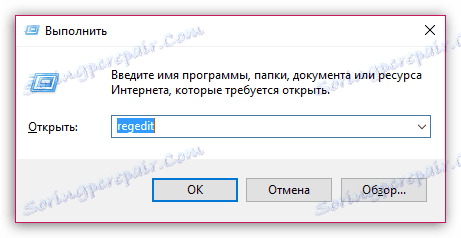
Na zaslonu će se pojaviti prozor registra u kojem ćete morati prikazati niz za pretraživanje pritiskom na tipkovnički prečac Ctrl + F. U prikazanom retku unesite upit za pretraživanje "chrome" .
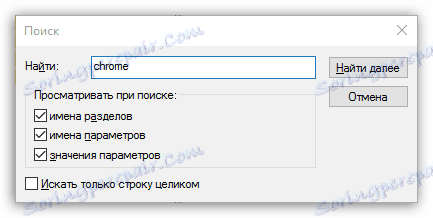
Izbrišite sve rezultate povezane s nazivom prethodno instaliranog preglednika. Nakon što su svi ključevi izbrisani, možete zatvoriti prozor registra.
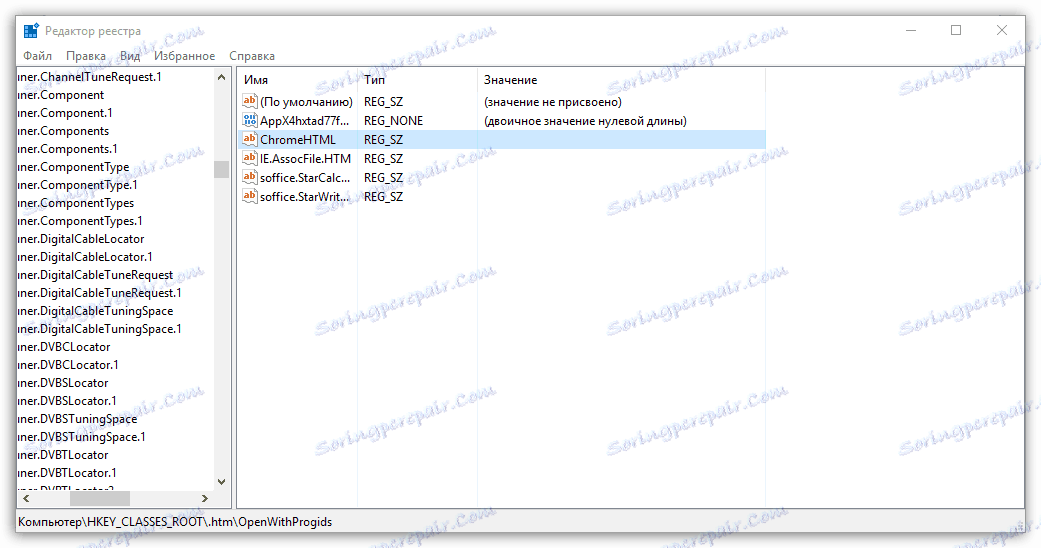
Tek nakon što je Chrome potpuno uklonjen iz računala, možete nastaviti instalirati novu verziju preglednika.
Uzrok 2: Učinak virusa
Često problemi prilikom instaliranja preglednika Google Chrome mogu uzrokovati viruse. Da biste to potvrdili, obavezno provodite duboko skeniranje sustava pomoću protuvirusnog programa instaliranog na vašem računalu ili koristite program za liječenje Dr.Web CureIt.
Ako su virusi otkriveni nakon dovršetka skeniranja, svakako ih dezinficirajte ili izbrišite, a zatim ponovno pokrenite računalo i pokušajte nastaviti instalaciju preglednika Google Chrome.
Uzrok 3: Nedovoljna količina slobodnog prostora na disku
Google Chrome će prema zadanim postavkama uvijek biti instaliran na disku sustava (obično pogon C) bez mogućnosti promjene.
Pazite da imate dovoljno slobodnog prostora na disku sustava. Ako je potrebno, očistite disk, uklanjajući, na primjer, dodatne programe ili prijenos osobnih datoteka na drugi disk.
Razlog 4: blokiranje instalacije antivirusnim softverom
Napominjemo da se ova metoda mora izvršiti samo ako ste samo preuzeli preglednik s službenog web mjesta razvojnog programera.
Neki antivirusni programi mogu blokirati pokretanje izvršne datoteke Chrome, zbog čega ne možete instalirati preglednik na računalo.
U ovoj situaciji morate otići na antivirusni izbornik i vidjeti je li blokira pokretanje instalacijskog programa za Google Chrome. Ako je to potvrđen, stavite zaključanu datoteku ili aplikaciju na popis izuzetaka ili onemogućite antivirusni program dok instalirate preglednik.
Razlog 5: netočna dubina bita
Ponekad korisnici prilikom preuzimanja preglednika Google Chrome suočeni su s problemom kada sustav pogrešno utvrdi širinu vašeg računala, nudeći preuzimanje pogrešne verzije preglednika koji vam je potreban.
Dakle, prije svega morate znati dubinu bita vašeg operativnog sustava. Da biste to učinili, idite na izbornik "Upravljačka ploča" , postavite način prikaza "Mali ikoni" , a zatim idite na odjeljak "Sustav" .
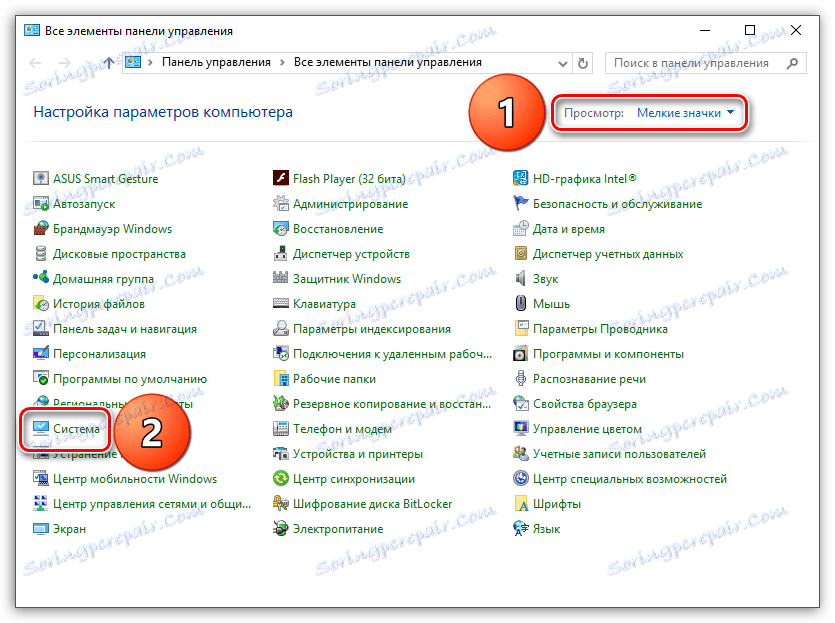
U otvorenom prozoru bit će prikazane osnovne informacije o vašem računalu. U blizini stavke "Vrsta sustava" vidjet ćete dubinu bita operacijskog sustava. Ukupno su dva: 32 i 64.
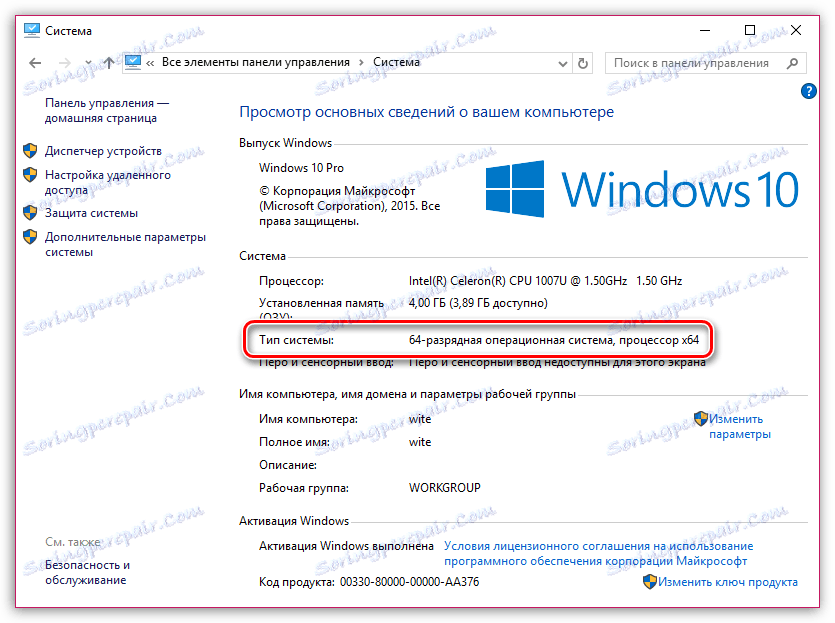
Ako uopće nemate tu stavku, vjerojatno imate 32-bitni operacijski sustav.
Sada idi službena stranica za preuzimanje Google Chromea , U otvorenom prozoru, neposredno ispod gumba za preuzimanje prikazat će se verzija preglednika koja će se preuzeti na vaše računalo. Ako se predložena dubina bita razlikuje od vaše, u sljedećem retku kliknite "Preuzmi Chrome za drugu platformu" .
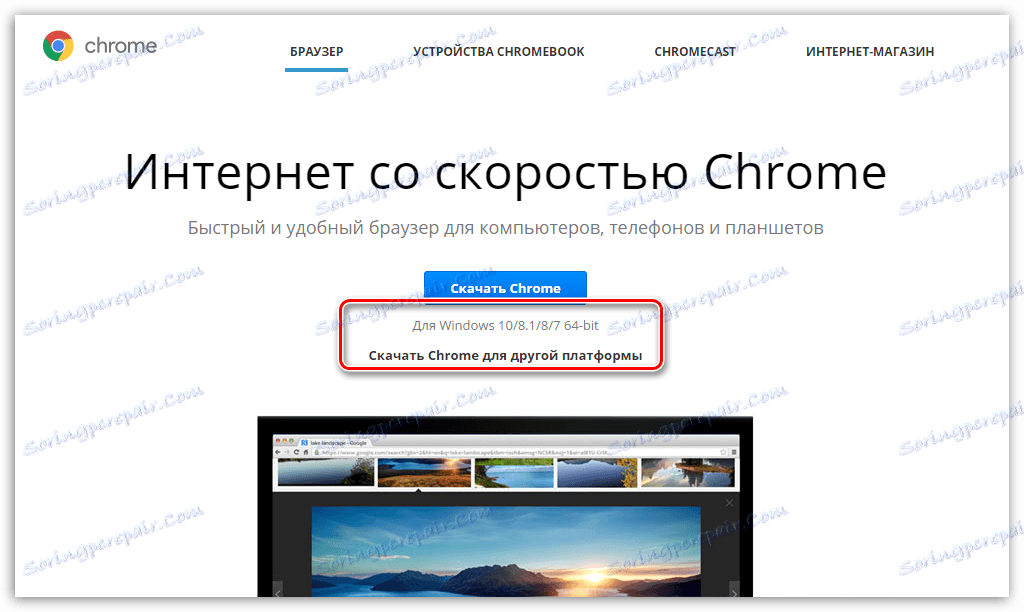
U prozoru koji se otvori moći ćete odabrati verziju preglednika Google Chrome s odgovarajućom dubinom bita.
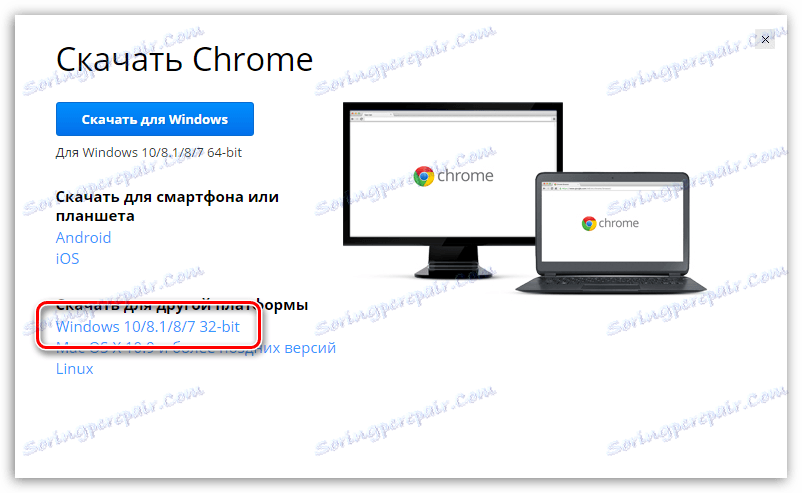
Način 6: Nema administrativnih prava za dovršetak instalacijskog postupka.
U ovom slučaju rješenje je iznimno jednostavno: kliknite desnom tipkom miša instalacijsku datoteku i odaberite "Pokreni kao administrator" u prikazanom izborniku.
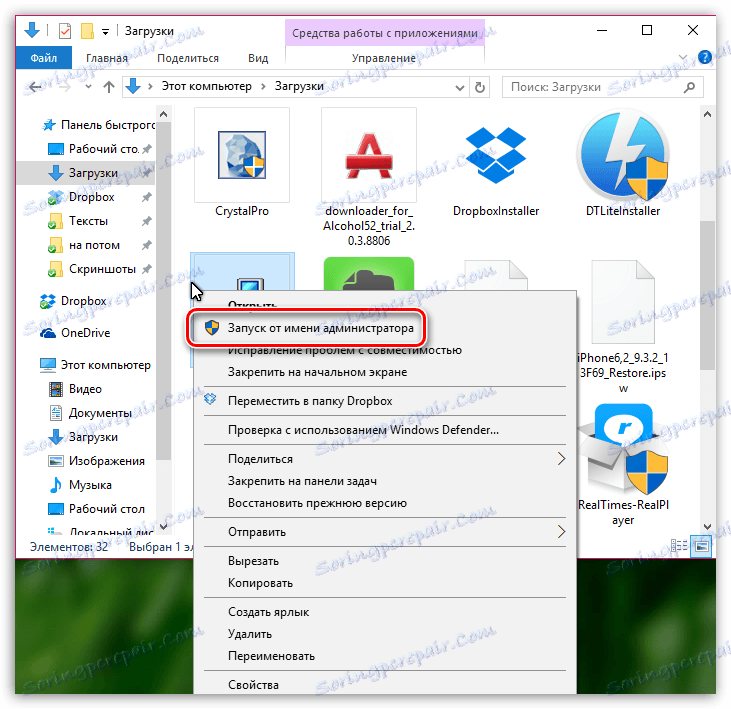
Kao što je usadeno, to su glavne metode za rješavanje problema s instaliranjem Google Chromea. Ako imate bilo kakvih pitanja, a postoji i način rješavanja ovog problema, podijelite to u komentarima.